どうもこんにちは、まったけです。
少し前に、ブログが消えて再度、いろいろな設定をしておりましたが、google Adsenseの設置時にエラーが出て、前と同じことを繰り返していました。
ダメですね、おじさんは。忘れっぽくなっています。
そこで今回は、oogle AdSenseの広告を設置するとエラーが出る時の対処方法を備忘録として記録に残しておきたいと思い記事にしました。
※本サイトはアフィリエイト広告を利用しています。
Google AdSenseの広告を設置するとエラーが出る時の対処方法
さて、Google AdSenseの広告の設置方法です。
Google AdSenseの設置方法
WordPressに入り、左のメニューから、『cocoon設定』⇒『広告』⇒『広告コード』(ここにGoogle AdSenseの広告貼り付けます。)⇒『変更をまとめて保存』
この手順を踏むことで、広告を設置できます。他の方法もありますが、一旦はこの設置場所で説明したいと思います。
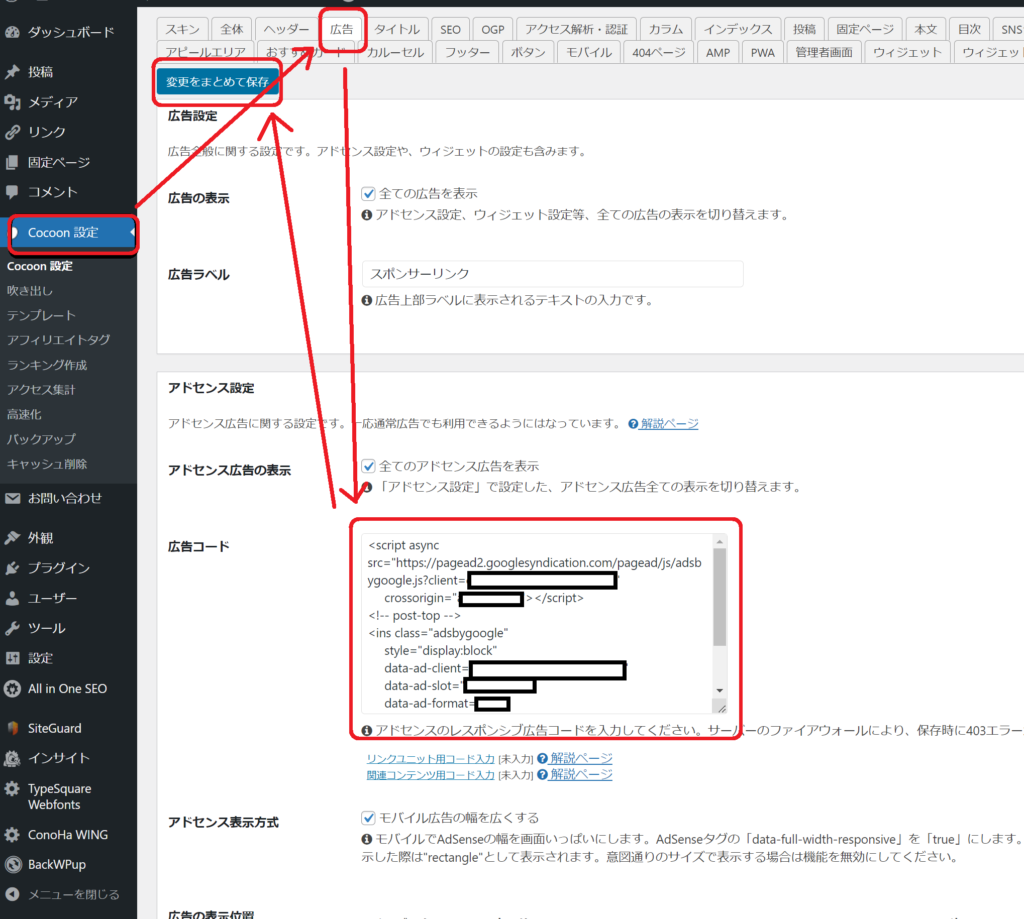
Google AdSenseの広告コードを張り付け、保存をすると『閲覧できません(Frobidden access)』のようなエラーメッセージが表示され登録できません。
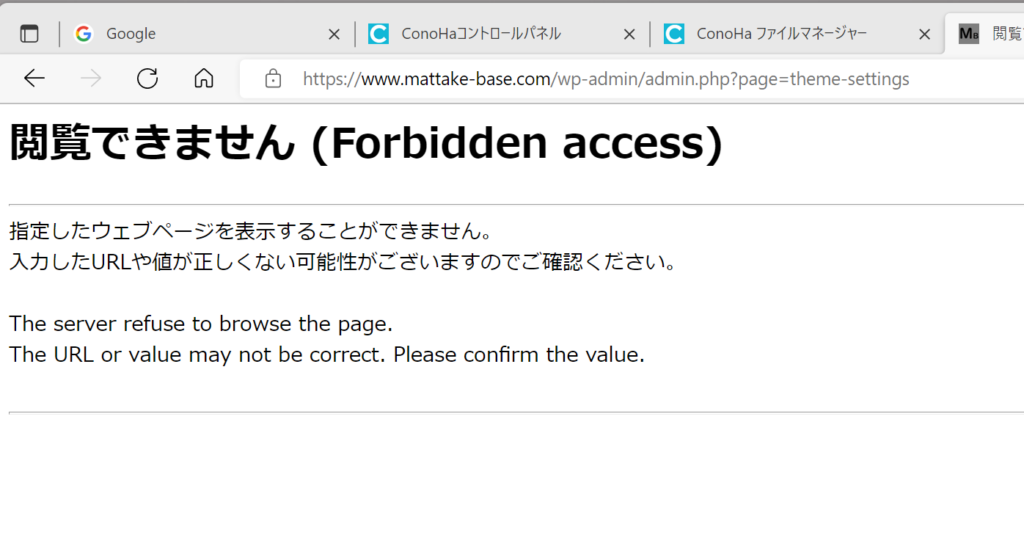
『閲覧できません(Frobidden access)』が表示される原因
今回のエラーが表示される原因は、WordPressのセキュリティが高く設定されているためこのような表示が出て、広告コードが登録できなくなっています。
Google AdSenseコードを登録できるようにする設定方法
上記で説明しましたようにセキュリティにより発生しておりますので、一時的にセキュリティを緩くする必要があります。
以下の設定でセキュリティを外すことができます。
WordPressの左のメニューから、『ConoHa WING』⇒『設定』⇒『セキュリティ設定』の利用のチェックを外します。
その後、『設定を更新する』で保存します。
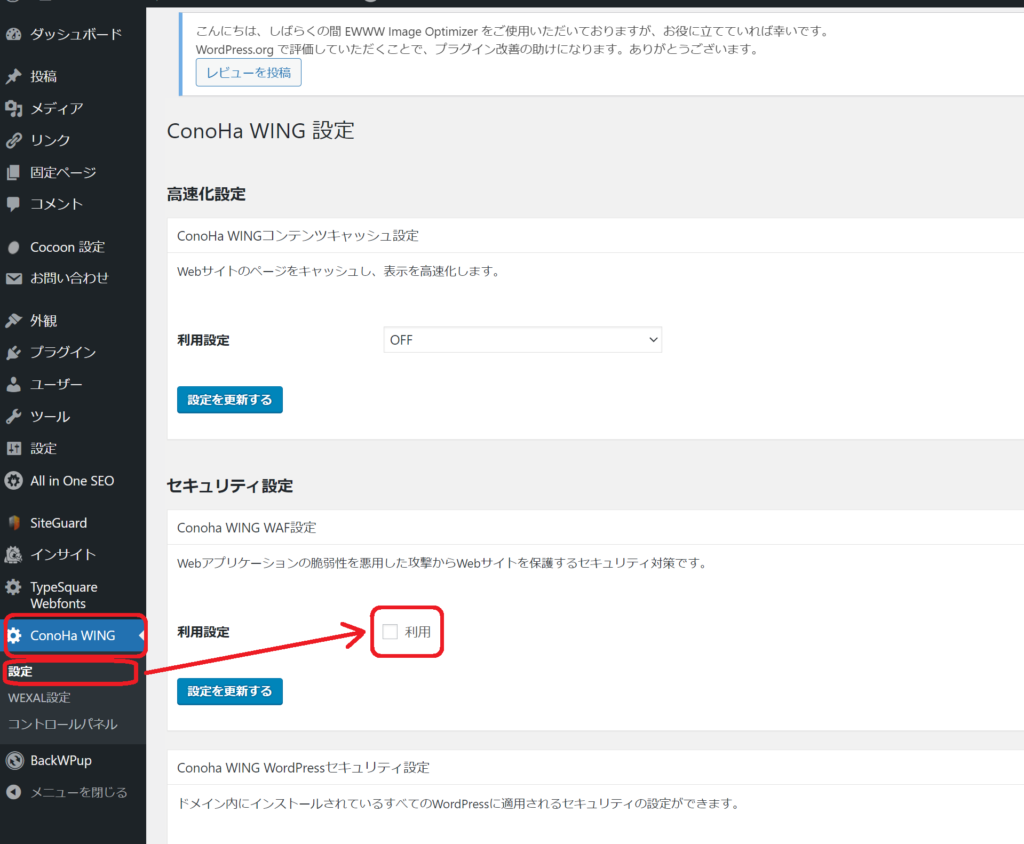
上記のGoogle AdSense設置方法で広告コードを記入し、保存してもらうと正常に保存できます。
注意点として、セキュリティのチェックを外すとウィルス等にやられる可能性があるため、広告を設置したら、セキュリティ設定の利用のチェックを必ず入れるようにしましょう。
まとめ
今回は、Google AdSenseの広告コード設置時のエラー対処方法について解説しました。
こういったことは、最初の1っ回しか行わないので、すぐに忘れてしまうんですよね。
ここに記録しておくことで、後ですぐに思い出せると思います。
それではまた。







コメント